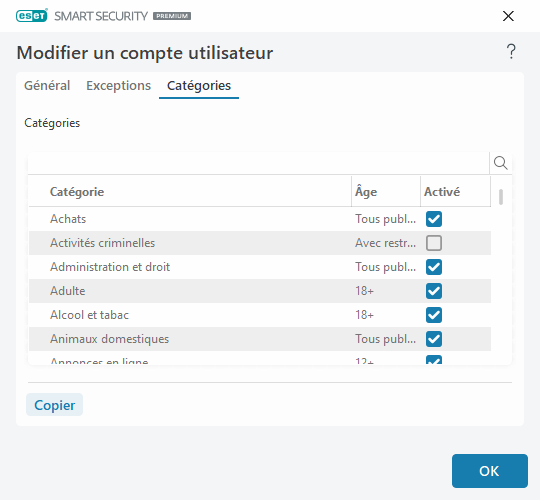Paramètres du compte utilisateur
La fenêtre comprend trois onglets :
Général
Activez le bouton bascule en regard de l'option Activé afin d'activer le contrôle parental pour le compte Windows sélectionné en dessous.
Tout d'abord, sélectionnez un compte Windows sur votre ordinateur. Les restrictions définies dans le contrôle parental n'ont une incidence que sur les comptes Windows standard. Les comptes administrateur peuvent passer outre aux restrictions.
Si le compte est utilisé par un parent, sélectionnez Compte parent.
Définissez la date de naissance de l'enfant du compte afin de déterminer le niveau d'accès et de définir des règles d'accès pour les pages web adaptées à l'âge.
Journalisation de la gravité
ESET Smart Security Premium enregistre tous les événements importants dans un journal, accessible directement à partir du menu du programme. Cliquez sur Outils > Fichiers journaux, puis sélectionnez Contrôle parental dans le menu déroulant Journaliser.
•Diagnostic – Consigne les informations nécessaires au réglage du programme.
•Informations – Enregistre les messages d'information, y compris les exceptions autorisées et bloquées, ainsi que tous les entrées ci-dessus.
•Avertissement – Enregistre les erreurs critiques et les messages d'avertissement.
•Aucun – Aucun journal n'est enregistré.
Exceptions
La création d'une exception peut autoriser ou refuser l'accès aux sites qui ne figurent pas sur la liste des exceptions. Ce procédé est utile si vous souhaitez contrôler l'accès à des sites spécifiques au lieu d'utiliser des catégories. Les exceptions créées pour un compte peuvent être copiées et utilisées pour un autre compte. Cela peut être utile lorsque vous souhaitez créer des règles identiques pour des enfants de même âge.
Cliquez sur Ajouter pour créer une exception. Indiquez l'action (par exemple, Bloquer) dans le menu contextuel, saisissez l'adresse URL du site auquel cette exception s'applique et cliquez sur OK. L'exception est ajoutée à la liste des exceptions existantes, avec son état.
Ajouter – Permet de créer une exception.
Modifier – Vous pouvez modifier l'URL du site ou l'action de l'exception sélectionnée.
Retirer – Retire l'exception sélectionnée.
Copier – Sélectionnez un utilisateur dans le menu déroulant depuis lequel vous souhaitez copier l'exception créée.
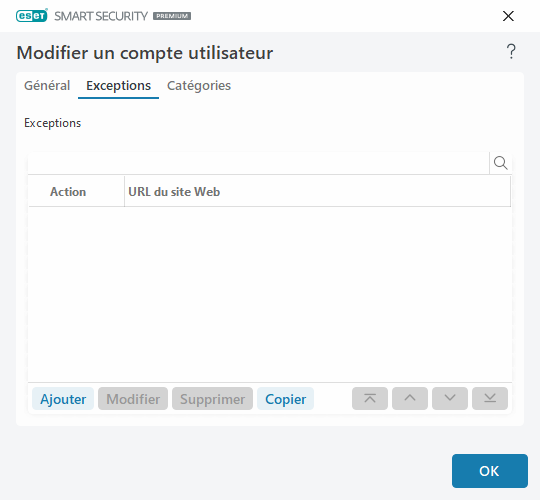
Les exceptions définies ici sont prioritaires sur les catégories définies pour le ou les comptes sélectionnés. Par exemple, si la catégorie Actualités est bloquée pour un compte, mais que vous avez défini une page Web d'actualités en tant qu'exception autorisée, le compte peut accéder à cette page. Vous pouvez consulter les modifications apportées ici dans la section Exceptions.
Catégorie
Dans l'onglet Catégories, vous pouvez définir les catégories générales des sites que vous souhaitez bloquer ou autoriser pour chaque compte. Cliquez sur le commutateur situé à côté d'une catégorie pour l'autoriser. Dans la cas contraire, la catégorie ne sera pas autorisée pour le compte.
Copier – Permet de copier la liste des catégories bloquées ou autorisées d'un compte modifié existant.